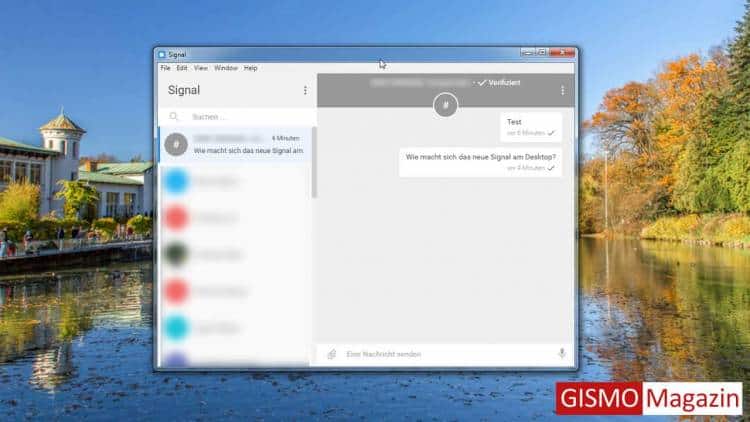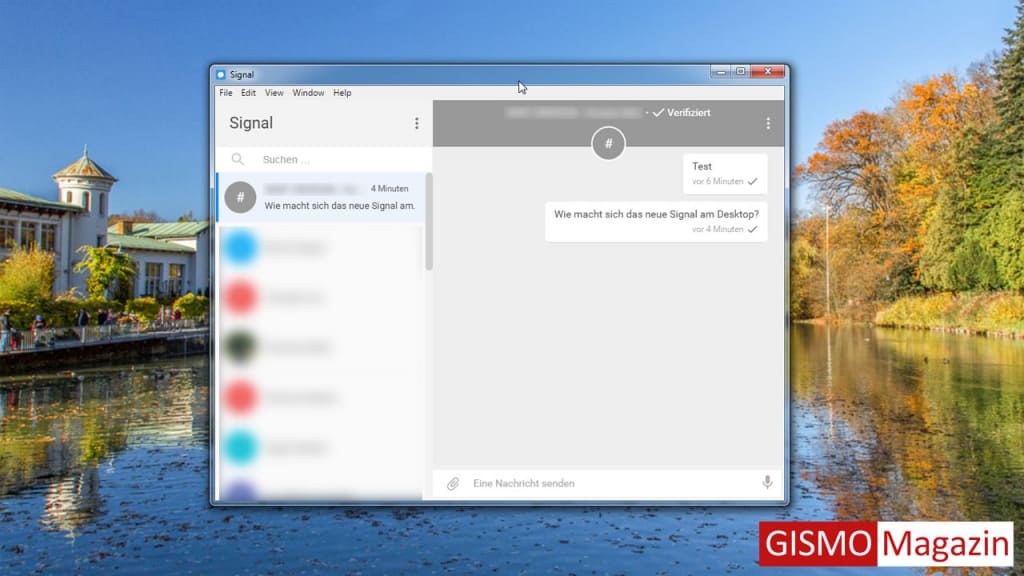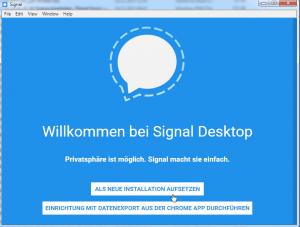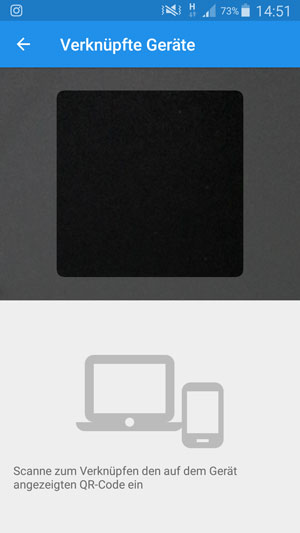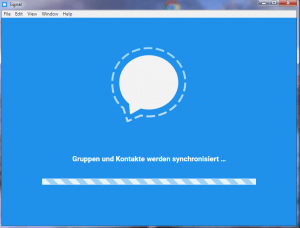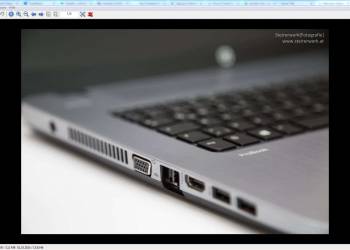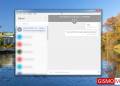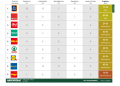Die App Signal für sichere Kommunikation zwischen Smartphones steht auch als Signal für den Desktop zum Download bereit. In den letzten Jahren hat sich des Messenger als Alternative zu Whatsapp einen guten Namen gemacht. Seitdem Whatsapp unlängst eine Änderung der Datenschutzrichtlinie (Whatsapp-Nutzer müssen nun zustimmen, dass Facebook die Chats speichern und verwalten darf) ankündigte, erhalten alternative Messenger wie Signal großen Zulauf.
Neben Edward Snowden, der Signal empfiehlt, setzt auch unsere Redaktion Signal im täglichen Einsatz auf unseren Smartphones ein. Wir haben Signal Desktop am Computer installiert und getestet.
Was ist Signal?
Mit Signal können Internetnutzer verschlüsselten Textnachrichten, Bilder & Videos von Smartphone zu Smartphone versenden und sichere Telefongespräche über die Internetverbindung führen. Darüber hinaus kann Signal auch SMS & MMS (unverschlüsselt) senden und empfangen. Für die sogenannte „Ende-zu-Ende-Verschlüsselung“ von Nachrichten wird das freie Signal-Protokoll eingesetzt. Gespräche werden mittels ZRTP verschlüsselt. Signal kann auch die Nachrichtendatenbank am Smartphone verschlüsseln, sodass Nachrichten erst nach einer Passworteingabe gelesen werden können.
Signal Desktop
Die Stand-Alone-Anwendung läuft auf Windows (ab Version 7), macOS (ab Version 10.9) und Linux (auf Debian basierende Distributionen) unabhängig vom Browser. Mit der Software können Nachrichten, Bilder, Videos & Dokumente einfach und sicher an Kontakte geschickt werden. In unserem Test installierten wir den Messenger auf Windows 7 und 10 in weniger als zwei Minuten. Achtung: Für die Benutzung ist ein registrierter Signal Account auf einem Android Smartphone oder iPhone notwendig!
Schritt für Schritt Anleitung mit Bilder
Unsere Schritt für Schritt Anleitung um Signal auf seinem PC (oder Notebook) nutzen zu können:
- Als neue Installation aufsetzen auswählen.
- Bestätigen, dass man Signal bereits auf seinem Android Gerät oder iPhone installiert und registriert hat.
- Signal am Handy öffnen und unter Einstellungen bei „Verknüpfte Geräte“ den Plus-Button drücken. Mit dem Smartphone den Signal Desktop QR Code scannen.
- Namen für das Gerät vergeben, auf dem Signal Desktop nun läuft. Der Name erscheint anschließend am Smartphone in der Signal-App unter Einstellungen / Verknüpfte Geräte.
- Signal synchronisiert abschließend die eigenen Gruppen und Kontakte.
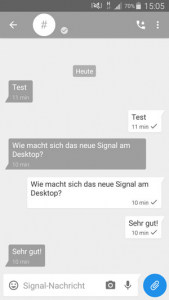
Sobald am Desktop oder am Smartphone eine neue Nachricht geschickt wird, wird diese auf beiden Geräten (oder mehreren verbundenen Geräten) synchronisiert angezeigt. Ältere Nachrichten die beispielsweise am Smartphone noch zu lesen beziehungsweise geschrieben wurden, werden auf dem neu hinzugefügten Gerät aber nicht synchronisiert.
Wie sich Signal Desktop im Langzeittest bewährt
Wir verwenden die Software seit Jahren neben dem Handy auch am Computer. Die Software ist stabil, die Kommunikation über die Verwendung einer echten Tastatur deutlich einfacher. Für eine Firma vereinfacht sich die datenschutzkonforme Kommunikation mit Kunden, besonders wenn man sensible Informationen austauschen möchte.
Ebenso praktisch ist die Funktion „Notiz an mich“ um sich selbst Inhalte auf das Smartphone zu schicken.
Signal Software Download unter signal.org/download/